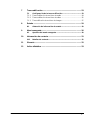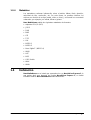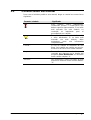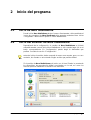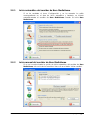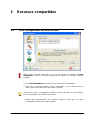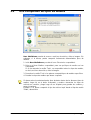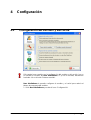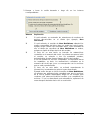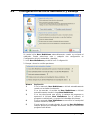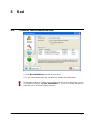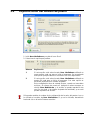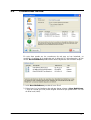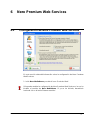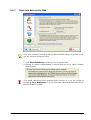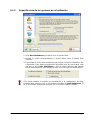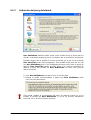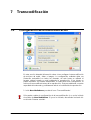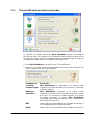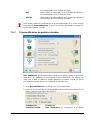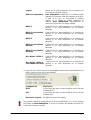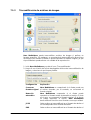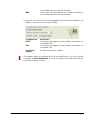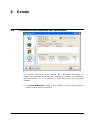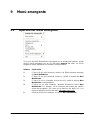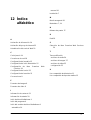Manual
Nero MediaHome
Nero AG

Información sobre derechos de autor y marcas comerciales
El manual Nero MediaHome y todos sus contenidos están protegidos por las
leyes de derechos de autor y son propiedad de Nero AG. Reservados todos los
derechos. Este Manual contiene materiales que están protegidos por leyes de
derechos de autor internacionalmente aceptadas. Este Manual no puede
copiarse, transmitirse ni reproducirse de ningún modo, ya sea en parte o en su
totalidad, sin el consentimiento expreso y por escrito de Nero AG.
Todos los nombres comerciales y marcas comerciales son propiedad de sus
respectivos propietarios.
Nero AG rechaza cualquier reclamación que transcienda las cláusulas de los
derechos de garantía. Nero AG no acepta responsabilidad alguna por la
exactitud del contenido del Manual Nero MediaHome. El contenido del software
suministrado, así como del Manual Nero MediaHome, puede cambiarse sin
previo aviso.
Las marcas comerciales mencionadas en el presente documento aparecen
únicamente con fines informativos.
Copyright © 2005 Nero AG
REV 1.0

Tabla de contenido
1 Información general..........................................................................5
1.1 Acerca de NeroMediaHome.............................................................5
1.2 Requisitos del sistema ....................................................................5
1.3 Formatos admitidos.........................................................................6
1.3.1 Formatos de audio admitidos.............................................................6
1.3.2 Formatos de vídeo admitidos.............................................................6
1.3.3 Formatos de imagen admitidos..........................................................6
1.3.4 Metadatos ..........................................................................................7
1.4 Instalación ........................................................................................7
1.5 Convenciones del manual...............................................................8
2 Inicio del programa ...........................................................................9
2.1 Inicio de Nero MediaHome ..............................................................9
2.2 Inicio del servidor de Nero MediaHome......................................... 9
2.2.1 Inicio automático del servidor de Nero MediaHome.........................10
2.2.2 Inicio manual del servidor de Nero MediaHome ..............................10
3 Recursos compartidos....................................................................11
3.1 Uso compartido de directorios.....................................................11
3.2 Uso compartido de tipos de medios ............................................12
4 Configuración..................................................................................13
4.1 Configuración del servidor y del caché.......................................13
4.2 Configuración de inicio automático y bandeja............................ 15
5 Red....................................................................................................16
5.1 Cambio del nombre de red............................................................16
5.2 Especificación del número de puerto ..........................................17
5.3 Conexiones de red.........................................................................18
6 Nero Premium Web Services..........................................................19
6.1 Configuración de Nero Premium Web Services..........................19
6.1.1 Selección del servicio Web ..............................................................20
6.1.2 Especificación de las opciones de actualización..............................21
6.1.3 Activación del proxy de Internet.......................................................22
Nero MediaHome Tabla de contenido • 3

7 Transcodificación............................................................................23
7.1 Configuración de la transcodificación.........................................23
7.1.1 Transcodificación de archivos de audio...........................................24
7.1.2 Transcodificación de archivos de vídeo...........................................25
7.1.3 Trascodificación de archivos de imagen..........................................27
8 Estado ..............................................................................................29
8.1 Obtención de información de estado...........................................29
9 Menú emergente..............................................................................30
9.1 Apertura del menú emergente ......................................................30
10 Información de contacto.................................................................31
10.1 Detalles de contacto ......................................................................31
11 Glosario............................................................................................32
12 Índice alfabético ..............................................................................33
Nero MediaHome Tabla de contenido • 4

1 Información general
1.1 Acerca de NeroMediaHome
Nero MediaHome es un servidor de medios AV (audio/video) UPnP™
certificado, que automáticamente reconoce UPnP™ (Universal Plug and Play)
dentro de una red. Con Nero MediaHome, se pueden intercambiar archivos de
audio, vídeo y fotos entre ordenadores mediante la red local (con Nero
ShowTime) o dispositivos UPnP™. También es posible transferir los archivos,
ya sea con HTTP 1.0 o HTTP 1.1 (dependiendo de la compatibilidad más
adecuada).
Nero MediaHome, por consiguiente, es una aplicación servidor que permite a
los clientes (dispositivos que solicitan un servicio) reproducir archivos que están
ubicados en listas compartidas. Con Nero MediaHome el ordenador puede
vincularse a otros dispositivos electrónicos de entretenimiento (como equipos de
televisión o estéreos) para crear un centro de medios unificado.
Pero en Nero MediaHome hay mucho más: también clasifica los archivos de
medios dentro de la red.
Encontrará una lista de dispositivos UPnP certificados en:
http://www.upnp-ic.org/certification/default.asp#devices
1.2 Requisitos del sistema
Nero MediaHome se instala con NeroVision Express 3; por consiguiente, los
requisitos del sistema son los mismos. Si desea información más detallada sobre
los requisitos del sistema, consulte el manual NeroVision Express 3.
Nero MediaHome Información general • 5

1.3 Formatos admitidos
Nero MediaHome admite los formatos más comunes de audio, vídeo, imagen y
metaarchivos.
1.3.1 Formatos de audio admitidos
MP3
MP4 (audio)
WAVE
AAC
HE-AAC
OGG Vorbis
WMA
AC3
AIFF
1.3.2 Formatos de vídeo admitidos
MPEG-1
MPEG-2
DV-AVI
AVI
DivX
Xvid
ASF
WMV
MP4 (vídeo)
1.3.3 Formatos de imagen admitidos
JPEG
PNG
GIF
BMP
TIFF
Nero MediaHome Información general • 6

1.3.4 Metadatos
Los metadatos contienen información sobre el artista, álbum, título, duración,
velocidad de bits, resolución, etc. De esta forma, se pueden clasificar los
archivos en función de su tipo (audio, vídeo, o fotos) y el usuario los encontrará
ordenados, por ejemplo, por artista, álbum o género.
Nero MediaHome admite los siguientes metadatos de formatos:
etiquetas ID3 (V1.1/V2)
JPEG
PNG
BMP
GIF
TIFF
AVI
MPEG-1
MPEG-2
Nero Digital™ (MPEG-4)
WMV
ASF
MP3
OGG Vorbis
WAV
WMA
1.4 Instalación
NeroMediaHome no se instala por separado sino con NeroVision Express 3, lo
que quiere decir que después de instalar NeroVision Express 3, se habrá
instalado también Nero MediaHome automáticamente.
Nero MediaHome Información general • 7

1.5 Convenciones del manual
Para sacar el máximo partido a este manual, tenga en cuenta las convenciones
siguientes:
Formato / símbolo Significado
Este símbolo indica advertencias,
condiciones previas o instrucciones que
deben seguirse rigurosamente. Si un texto
está marcado con este símbolo, su
contenido es importante para el
procedimiento en cuestión.
Este símbolo hace referencia a información
o aviso adicionales. Si un texto está
marcado con este símbolo, debe
entenderse como una información
complementaria.
1. Inicie... Si hay un número al comienzo de una
línea, se le pedirá que realice una acción.
Realice las acciones en el orden indicado.
'Aceptar' En este Manual, el texto o los botones de
comando que aparecen en la interfaz del
programa Nero MediaHome se muestran
entre comillas simples: 'X'.
"Sección" Las referencias a otras secciones de este
Manual se muestran entre comillas dobles:
"X".
Nero MediaHome Información general • 8

2 Inicio del programa
2.1 Inicio de Nero MediaHome
Puede iniciar Nero MediaHome de dos formas: directamente o bien mediante el
'centro de comandos' de Nero StartSmart de la gama de productos Nero. Iniciar
> Programas > NeroVision Express 3 > Nero MediaHome.
2.2 Inicio del servidor de Nero MediaHome
Dependiendo de la configuración, el servidor de Nero MediaHome se iniciará
automáticamente cuando inicie Nero MediaHome o sólo cuando haga clic en el
botón correspondiente. En 'Configuracion' puede elegir la alternativa que
prefiera. Consulte la sección "Configuración".
A
ntes de iniciar el servidor, debe compartir al menos una carpeta, pues, en caso
contrario, los clientes no encontrarán ningún archivo que puedan utilizar.
Si el servidor de Nero MediaHome está activo, en el área 'Estado' se mostrarán
los dispositivos de reproducción digital encontrados en la red, así como los
archivos que está utilizando el cliente en ese momento.
Nero MediaHome Inicio del programa • 9

2.2.1 Inicio automático del servidor de Nero MediaHome
Si se ha resaltado el icono 'Configuración' y se ha marcado la casilla
correspondiente en el área de inicio automático y bandeja, se iniciará
automáticamente el servidor de Nero MediaHome cuando se inicie Nero
MediaHome.
2.2.2 Inicio manual del servidor de Nero MediaHome
Si no se ha seleccionado la opción de inicio automático del servidor de Nero
MediaHome, sólo se iniciará el servidor si hace clic en el botón 'Iniciar servidor'.
Nero MediaHome Inicio del programa • 10

3 Recursos compartidos
3.1 Uso compartido de directorios
Sólo puede compartir directorios si no se ha iniciado el servidor de Nero
MediaHome. Si ya se ha iniciado, desactívelo haciendo clic en el botón 'Detene
r
servidor'.
1. Inicie Nero MediaHome y resalte el icono 'Directorios compartidos'.
2. Haga clic en el botón 'Añadir recurso compartido' y, en la ventana que se
abre, seleccione el directorio que desea compartir.
Observación: sólo se compartirán aquellos archivos ubicados en esta carpeta.
No se compartirán sus posibles subcarpetas.
3. Repita este procedimiento de compartir carpetas hasta que se hayan
compartido los directorios seleccionados.
Nero MediaHome Recursos compartidos • 11

3.2 Uso compartido de tipos de medios
Nero MediaHome permite el acceso a archivos de música, vídeo e imagen. Sin
embargo, si lo desea, puede compartir únicamente determinados tipos de
medios.
1. Inicie Nero MediaHome y resalte el icono 'Directorios compartidos'.
2. Mire en el área 'Medios compartidos' para ver qué tipos de medios se han
compartido.
Si se ha marcado la casilla 'Todo', se compartirán todos los tipos de medios,
es decir, archivos de música, vídeo e imagen.
3. Desactive la casilla 'Todo' si se quieren compartir tipos de medios específicos.
4. Resalte los tipos de medios que desea compartir.
Si desea seleccionar determinados tipos de datos dentro de los diversos tipos de
medios, haga clic en el botón 'Avanzado' y resalte o desactive los tipos de
archivos en cuestión y luego haga clic en 'Aceptar' para guardar los cambios y
cerrar la ventana.
Ejemplo: si no quiere compartir el tipo de archivo 'mp4' desde el tipo de medio
'Vídeo', desactívelo.
Nero MediaHome Recursos compartidos • 12

4 Configuración
4.1 Configuración del servidor y del caché
Sólo puede hacer cambios en la configuración del servidor y del caché si no se
ha iniciado el servidor de Nero MediaHome. Si ya se ha iniciado, desactívelo
haciendo clic en el botón 'Detener servidor'.
Nero MediaHome le permite configurar el servidor y el caché para reducir el
tiempo de respuesta del servidor.
1. Inicie Nero MediaHome y resalte el icono 'Configuración'.
Nero MediaHome Configuración • 13

2. Marque o borre la casilla deseada o haga clic en los botones
correspondientes.
Número Explicación
1
Si está activado, se mostrarán las extensiones de nombres de
archivo desconocidas en el cliente (por ejemplo, Nero
ShowTime).
2
Si está activado, el servidor de Nero MediaHome obtendrá los
medios compartidos del disco duro por medio del caché previo,
aunque ningún cliente haya solicitado datos. Como resultado de
ello, el tiempo de respuesta de Nero MediaHome se reduce,
aunque se amplíe el tiempo de inicio del servidor.
3
Si hace clic en este botón, se borrarán los metaarchivos
contenidos en la memoria del caché. La próxima vez que se inicie
el servidor, se volverán a leer los metadatos actuales,
prolongándose de esta forma el tiempo de inicio del servidor.
Si se han quitado los archivos compartidos, es importante borra
r
los metadatos, es decir, los metaarchivos contenidos en la
memoria del caché que ya no se corresponden con los archivos
que se están reproduciendo.
4
Si hace clic en este botón, se activará manualmente la
información y las advertencias que se hayan desactivado.
Ejemplo: antes de que se inicie el servidor de Nero MediaHome,
se muestra una advertencia de seguridad para que los archivos
de la red se puedan desbloquear. Haga clic en 'Aceptar' para
continuar; sólo entonces iniciará el servidor y se compartirán los
archivos. Si se ha desactivado esta advertencia, aparecerá de
nuevo después de haber hecho clic en este botón.
Nero MediaHome Configuración • 14

4.2 Configuración de inicio automático y bandeja
Se puede iniciar Nero MediaHome automáticamente cuando se enciende el
ordenador. Puede seleccionar esta o cualquier otra configuración en
'Configuración de inicio automático y bandeja'.
1. Inicie Nero MediaHome y resalte el icono 'Configuración'.
2. Marque o borre las casillas que desee.
Número Explicación
1
Si se ha marcado, Nero MediaHome se iniciará automáticamente
cuando se encienda el ordenador.
2
Si se ha marcado, el servidor de Nero MediaHome se iniciará
automáticamente cuando lo haga Nero MediaHome.
3
Si se ha seleccionado esta opción, la ventana del programa no
aparecerá al iniciarse Nero MediaHome. Por el contrario, el
programa se minimizará y se moverá a la bandeja del sistema.
4
Si se ha marcado, Nero MediaHome se moverá a la bandeja del
sistema cuando se minimice.
5
Si esta opción se ha seleccionado, el icono de Nero MediaHome
siempre aparece en la bandeja del sistema, aunque la ventana del
programa está abierta.
Nero MediaHome Configuración • 15

5 Red
5.1 Cambio del nombre de red
1. Inicie Nero MediaHome y resalte el icono 'Red'.
2. En el cuadro 'Nombre de red', introduzca el nombre de red deseado.
Sólo puede cambiar el nombre de la configuración de la red o del puerto si no se
ha iniciado el servidor de Nero MediaHome. Si ya se ha iniciado, desactívelo
haciendo clic en el botón 'Detener servidor'.
Nero MediaHome Red • 16

5.2 Especificación del número de puerto
1. Inicie Nero MediaHome y resalte el icono 'Red'.
2. Seleccione la opción que prefiere.
Número Explicación
1
Si esta opción está seleccionada, Nero MediaHome utilizará un
nuevo puerto cada vez que se inicie el programa. Se recomienda
esta opción porque reduce los conflictos con otros dispositivos.
2
Si esta opción está seleccionada, Nero MediaHome utilizará un
puerto fijo cada que se inicie el programa. Con esta opción es
necesario especificar un número de puerto.
Esta configuración tiene la ventaja de que, cuando se transmiten
archivos, el número de puerto es siempre el mismo aunque se
reinicie Nero MediaHome, y el archivo se puede reproducir otra
vez. Por otro lado, si el número de puerto ha cambiado, ya no será
posible reproducir el archivo.
Sólo puede cambiar el nombre de la configuración de la red o del puerto si no se
ha iniciado el servidor de Nero MediaHome. Si ya se ha iniciado, desactívelo
haciendo clic en el botón 'Detener servidor'.
Nero MediaHome Red • 17

5.3 Conexiones de red
En esta área puede ver las conexiones de red que se han instalado, su
condición, el nombre de la tarjeta de red, la dirección IP del ordenador y el tipo
de red. Nero MediaHome puede utilizar varias tarjetas de red al mismo tiempo.
1. Inicie Nero MediaHome y resalte el icono 'Red'.
2. Seleccione la o las interfaces de red que desea asignar a Nero MediaHome.
Tenga en cuenta que sólo puede asignar interfaces que pertenezcan a la red
de área local (LAN).
Nero MediaHome Red • 18

6 Nero Premium Web Services
6.1 Configuración de Nero Premium Web Services
En esta sección obtendrá información sobre la configuración de Nero Premium
Web Services.
1. Inicie Nero MediaHome y resalte el icono 'Servicios Web'.
Sólo puede cambiar la configuración de Nero Premium Web Services si no se ha
iniciado el servidor de Nero MediaHome. Si ya se ha iniciado, desactívelo
haciendo clic en el botón 'Detener servidor'.
Nero MediaHome Nero Premium Web Services • 19

6.1.1 Selección del servicio Web
Para sacar el máximo partido de Nero Premium Web Services, es preciso conta
r
con una conexión a Internet activa.
1. Inicie Nero MediaHome y resalte el icono 'Servicios Web'.
2. Marque la casilla correspondiente si desea tener acceso a 'Nero Premium
Web Services'.
Sólo puede seleccionar Nero Premium Web Services si no se ha iniciado el
servidor de Nero MediaHome. Si ya se ha iniciado, desactívelo haciendo clic en
el botón 'Detener servidor'.
Nero MediaHome Nero Premium Web Services • 20

6.1.2 Especificación de las opciones de actualización
1. Inicie Nero MediaHome y resalte el icono 'Servicios Web'.
2. Marque la casilla correspondiente si desea utilizar 'Nero Premium Web
Services'.
3. Especifique la opción de actualización que prefiere: la opción automática, que
comprueba si hay alguna actualización disponible para el servicio Web cada
vez que se inicia Nero MediaHome, o bien la opción manual, que permite
buscar actualizaciones sólo cuando se hace clic en el botón 'Actualizar ahora'.
Sólo puede cambiar el método de actualización o la configuración de Nero
Premium Web Services si no se ha iniciado el servidor de Nero MediaHome. Si
ya se ha iniciado, desactívelo haciendo clic en el botón 'Detener servidor'.
Nero MediaHome Nero Premium Web Services • 21

6.1.3 Activación del proxy de Internet
Nero MediaHome también puede actuar como servidor proxy si desea que los
clientes conectados tengan acceso a los medios que se encuentran en Internet.
Ejemplo: dispone de un portátil sin acceso a Internet, en el que se ha instalado
Nero ShowTime (entre otros programas). Este portátil forma parte de una red
con Nero MediaHome, que se ha configurado para que actúe como un proxy de
Internet. Nero ShowTime puede acceder ahora a los archivos deseados en
Internet a través del servidor de Nero MediaHome, sin tener una conexión
directa a Internet.
1. Inicie Nero MediaHome y resalte el icono 'Servicios Web'.
2. Marque la casilla correspondiente si quiere que Nero MediaHome actúe
como un proxy de Internet.
Sólo puede cambiar la configuración del proxy de Internet cuando no se ha
iniciado el servidor de Nero MediaHome. Si ya se ha iniciado, desactívelo
haciendo clic en el botón 'Detener servidor'.
Nero MediaHome Nero Premium Web Services • 22

7 Transcodificación
7.1 Configuración de la transcodificación
En esta sección obtendrá información sobre cómo configurar la transcodificación
de archivos de audio, vídeo e imagen. La configuración estándar debe ser
'Detección automática' en todos los formatos, de esta forma se utilizará el
formato original cuando se esté realizando la reproducción. Si un cliente no
puede reproducir un formato determinado, al seleccionar esta configuración, el
archivo se transcodificará antes de la reproducción. Este procedimiento consume
capacidad del ordenador y posiblemente afecte a la calidad de la reproducción.
1. Inicie Nero MediaHome y resalte el icono 'Transcodificando'.
Sólo puede cambiar la configuración de la transcodificación si no se ha iniciado
el servidor de Nero MediaHome. Si ya se ha iniciado, desactívelo haciendo clic
en el botón 'Detener servidor'.
Nero MediaHome Transcodificación • 23

7.1.1 Transcodificación de archivos de audio
Si prefiere un formato específico, Nero MediaHome puede transcodificar
archivos de audio. Sin embargo, se recomienda la transcodificación de archivos
de audio sólo cuando el cliente no pueda reproducir el formato original, ya que el
procedimiento puede afectar a la calidad de la reproducción.
1. Inicie Nero MediaHome y resalte el icono 'Transcodificando'.
2. Haga clic en el botón de la lista desplegable del área de transcodificación de
audio y seleccione la opción que prefiere.
Configuración Explicación
Conservar
formato original
Nero MediaHome no comprobará si el cliente puede
reproducir el archivo deseado; por el contrario, conservará
el formato original.
Detección
automática
Nero MediaHome comprueba si el cliente puede
reproducir el formato antes de transferir el archivo. Si éste
es el caso, se conservará el formato original. Si el cliente
no puede reproducir el archivo, Nero MediaHome
'preguntará' qué formatos se pueden leer y a continuación
transcodificará el archivo.
MP3
Cada archivo se transcodificará en el formato de destino si
no está disponible en el formato deseado.
WAVE
Cada archivo se transcodificará en el formato de destino si
Nero MediaHome Transcodificación • 24

no está disponible en el formato deseado.
AAC
Cada archivo se transcodificará en el formato de destino si
no está disponible en el formato deseado.
HE-AAC
Cada archivo se transcodificará en el formato de destino si
no está disponible en el formato deseado.
Sólo puede cambiar la configuración de la transcodificación si no se ha iniciado
el servidor de Nero MediaHome. Si ya se ha iniciado, desactívelo haciendo clic
en el botón 'Detener servidor'.
7.1.2 Transcodificación de archivos de vídeo
Nero MediaHome puede transcodificar archivos de vídeo si prefiere un formato
específico. Sin embargo, se recomienda la transcodificación de archivos de
vídeo sólo cuando el cliente no pueda reproducir el formato original, ya que el
procedimiento puede afectar a la calidad de la reproducción.
1. Inicie Nero MediaHome y resalte el icono 'Transcodificando'.
2. Haga clic en el botón de la lista desplegable del área de transcodificación de
vídeo y seleccione la opción que prefiere.
Configuración Explicación
Conservar formato
Nero MediaHome no comprobará si el cliente
Nero MediaHome Transcodificación • 25

original
puede ver el archivo deseado; por el contrario, se
conservará el formato original.
Detección automática
Nero MediaHome comprueba si el cliente puede
reproducir el formato antes de transferir el archivo.
Si éste es el caso, se conservará el formato
original. Si el cliente no puede reproducir el
archivo, Nero MediaHome transcodificará el
archivo en el formato con mayor calidad.
MPEG-1
Cada archivo se transcodificará en el formato de
destino si no está disponible en el formato
deseado.
MPEG-1 (velocidad de
bits baja)
Cada archivo se transcodificará en el formato de
destino si no está disponible en el formato
deseado.
MPEG-2
Cada archivo se transcodificará en el formato de
destino si no está disponible en el formato
deseado.
MPEG-1 (velocidad de
bits alta)
Cada archivo se transcodificará en el formato de
destino si no está disponible en el formato
deseado.
MPEG-2 (velocidad de
bits baja)
Cada archivo se transcodificará en el formato de
destino si no está disponible en el formato
deseado.
Nero Digital / MPEG-4
Cada archivo se transcodificará en el formato de
destino si no está disponible en el formato
deseado.
Nero Digital / MPEG-4
(velocidad de bits baja)
Cada archivo se transcodificará en el formato de
destino si no está disponible en el formato
deseado.
3. Haga clic en el botón de la lista desplegable del área de transcodificación de
vídeo y seleccione la opción que prefiere.
Configuración Explicación
NTSC
Los archivos de vídeo se transcodifican en función del
estándar NTSC.
PAL
Los archivos de vídeo se transcodifican en función del
estándar PAL.
Resolución original
Se utiliza la resolución original.
Sólo puede cambiar la configuración de la transcodificación si no se ha iniciado
el servidor de Nero MediaHome. Si ya se ha iniciado, desactívelo haciendo clic
en el botón 'Detener servidor'.
Nero MediaHome Transcodificación • 26

7.1.3 Trascodificación de archivos de imagen
Nero MediaHome puede transcodificar archivos de imagen si prefiere un
formato específico. Sin embargo, se recomienda la transcodificación de archivos
de imagen sólo cuando el cliente no pueda reproducir el formato original, ya que
el procedimiento puede afectar a la calidad de la reproducción.
1. Inicie Nero MediaHome y resalte el icono 'Transcodificando'.
2. Haga clic en el botón de la lista desplegable del área de transcodificación de
imagen y seleccione la opción que prefiere.
Configuración Explicación
Conservar
formato original
Nero MediaHome no comprobará si el cliente puede ve
r
el archivo deseado; por el contrario, se conservará el
formato original.
Detección
automática
Nero MediaHome comprueba si el cliente puede
reproducir el formato antes de transferir el archivo. Si éste
es el caso, se conservará el formato original. Si el cliente
no puede reproducir el archivo, Nero MediaHome
transcodificará el archivo en el formato con mayor calidad.
JPEG
Cada archivo se transcodificará en el formato de destino si
no está disponible en el formato deseado.
PNG
Cada archivo se transcodificará en el formato de destino si
Nero MediaHome Transcodificación • 27

no está disponible en el formato deseado.
BMP
Cada archivo se transcodificará en el formato de destino si
no está disponible en el formato deseado.
3. Haga clic en el botón de la lista desplegable del área de transcodificación de
imagen y seleccione la opción que prefiere.
Configuración Explicación
NTSC
Los archivos de imagen se transcodifican de acuerdo con
el estándar NTSC.
PAL
Los archivos de imagen se transcodifican de acuerdo con
el estándar PAL.
Resolución
original
Se utiliza la resolución original.
Sólo puede cambiar la configuración de la transcodificación si no se ha iniciado
el servidor de Nero MediaHome. Si ya se ha iniciado, desactívelo haciendo clic
en el botón 'Detener servidor'.
Nero MediaHome Transcodificación • 28

8 Estado
8.1 Obtención de información de estado
Si el servidor está activo, verá en tiempo real la información de estado, los
clientes de transmisión, el número de consultas de conexión, la cantidad de
datos transferidos, etc. Si el servidor no está activo, esta área no tendrá
entradas.
1. Inicie Nero MediaHome, resalte el icono 'Estado' y podrá ver el estado del
servidor cuando éste se ha iniciado.
Nero MediaHome Estado • 29

9 Menú emergente
9.1 Apertura del menú emergente
Si el icono de Nero MediaHome está situado en la bandeja del sistema, puede
abrir el menú emergente con un clic del botón derecho del ratón. La acción
elegida se realiza resaltando el comando correspondiente.
Número Explicación
1
Si hace clic en este comando, volverá a la última ventana mostrada
de Nero MediaHome.
2
Si hace clic en este comando, iniciará o cerrará el servidor de Nero
MediaHome.
3
Si hace clic en un comando de esta sección, abrirá la función Nero
MediaHome correspondiente.
4
Si hace clic en este comando, obtendrá información sobre Nero
MediaHome. Por ejemplo, se le informará del número de versión
actual del programa, así como de la dirección de Nero AG y un
enlace a la página de inicio de Nero
http://www.nero.com/.
5
Al hacer clic en este comando, se cerrará Nero MediaHome.
Nero MediaHome Menú emergente • 30

10 Información de contacto
10.1 Detalles de contacto
Nero MediaHome ha sido creado por Nero AG
Nero AG
Im Stoeckmaedle 18
76307 Karlsbad
Alemania
Internet:
www.nero.com
Ayuda: http://englishsupport.nero.com
http://germansupport.nero.com
http://frenchsupport.nero.com
Correo
electrónico:
Línea directa: 0190 871086 (sólo accesible desde Alemania: € 1,86/min.)
Fax: +49 7248 928 499
Copyright © 2005 Nero AG. Reservados todos los derechos.
Nero MediaHome Información de contacto • 31

11 Glosario
Cliente
Un cliente es un ordenador, programa o dispositivo que utiliza los servicios de un
servidor. Por ejemplo, Nero ShowTime es un cliente de Nero MediaHome.
Servidor
Un servidor es un ordenador o programa que proporciona datos y recursos a
clientes. Por ejemplo, Nero MediaHome es un servidor de Nero ShowTime.
Transmisión
Consiste en la continua transmisión de los datos que ya se escuchan o
reproducen durante el procedimiento de transmisión. De esta forma no es
necesario esperar hasta que se haya transmitido completamente un archivo de
medios antes de poder reproducirse.
UPnP
Abreviatura de "Universal Plug and Play". UPnP™ es un sistema independiente
del fabricante para controlar dispositivos en una red de área local. Se puede
utilizar para conectar dispositivos periféricos a un PC con objeto de crear una red
doméstica.
Nero MediaHome Glosario • 32

12 Índice
alfabético
A
Activación de información 14
Activación del proxy de Internet 22
Actualización del servicio Web 21
C
Caché previo 14
Conexiones de red 18
Configuración de bandeja 15
Configuración de inicio automático 15
Configuración de Nero Premium Web
Services 19
Configuración del caché 13
Configuración del servidor 13
Convenciones 8
F
Formatos de imagen 6
Formatos de vídeo 6
I
Información de contacto 31
Información de estado 29
Inicio de Nero MediaHome 9
Inicio del programa 9
Inicio del servidor de Nero MediaHome 9
automático 10
manual 10
Instalación 7
M
Menú emergente 30
Metadatos 7, 14
N
Número de puerto 17
R
Red 16
S
Selección de Nero Premium Web Services
20
T
Transcodificación
archivos de audio 24
archivos de imagen 27
archivos de vídeo 25
configuración 23
U
Uso compartido de directorios 11
Uso compartido de tipos de medios 12
Nero MediaHome Índice alfabético • 33
-
 1
1
-
 2
2
-
 3
3
-
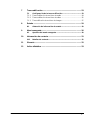 4
4
-
 5
5
-
 6
6
-
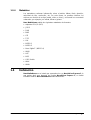 7
7
-
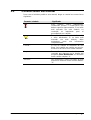 8
8
-
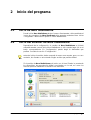 9
9
-
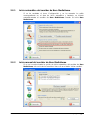 10
10
-
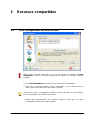 11
11
-
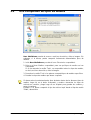 12
12
-
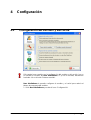 13
13
-
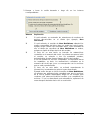 14
14
-
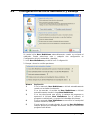 15
15
-
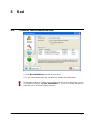 16
16
-
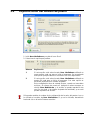 17
17
-
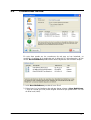 18
18
-
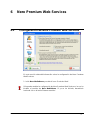 19
19
-
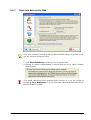 20
20
-
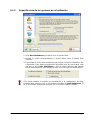 21
21
-
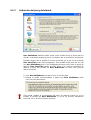 22
22
-
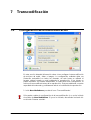 23
23
-
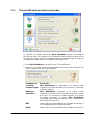 24
24
-
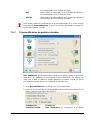 25
25
-
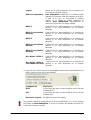 26
26
-
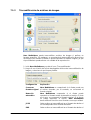 27
27
-
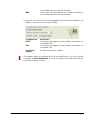 28
28
-
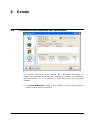 29
29
-
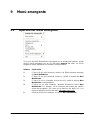 30
30
-
 31
31
-
 32
32
-
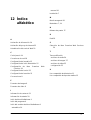 33
33